レンタルサーバーを使って出来る事の幅を広げるべく、セルフホスティング型のアプリケーションを調べていたところ、クラウドストレージを実現するNextcloudの存在を知ったので使い方などをまとめていきます。
目次
Nextcloudとは?
Nextcloudは、データのプライバシーとセキュリティを重視したオープンソースのクラウドストレージおよびファイル共有プラットフォームです。
GoogleドライブやDropboxのような商用クラウドサービスとは異なり、ユーザー自身のサーバー上にホスティングすることができ、データの完全なコントロールを維持することが可能です。Nextcloudは、ファイルの保存、共有、同期だけでなく、カレンダーや連絡先の管理、ドキュメントの共同編集など、多彩な機能を提供しています。
簡単にですが導入してみたところ、ファイルストレージ以外にもチャット機能やビデオ通話機能、タスク管理機能なども追加することが出来るのでチームコラボレーションにも使える物が重点的に用意されていました。
GoogleドライブやSlackなど、インターネットを活用した企業内ツールとして、商用サービスの代替えツールとなります。
Nextcloudの導入方法
導入方法は様々あり、こちらの公式ページから確認することができます。
https://nextcloud.com/install/#instructions-server
なかでも、「COMMUNITY PROJECTS」の項目の中にあるWebインストーラーを使う事でレンタルサーバーに導入することができます。
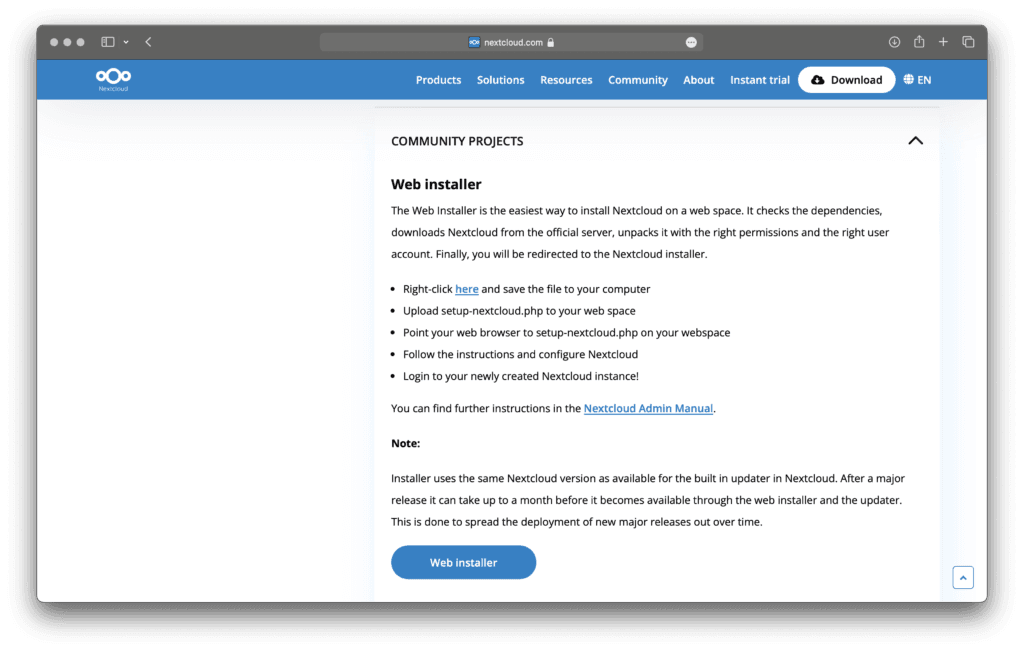
ダウンロードした 1ファイル( setup-nextcloud.php )をアップロードしてブラウザから実行するだけです。これだけで依存関係をチェックし、公式サーバーから Nextcloud 本体をダウンロードし、適切な権限と適切なユーザーアカウントで解凍します。最後に、Nextcloud インストーラーにリダイレクトされます。
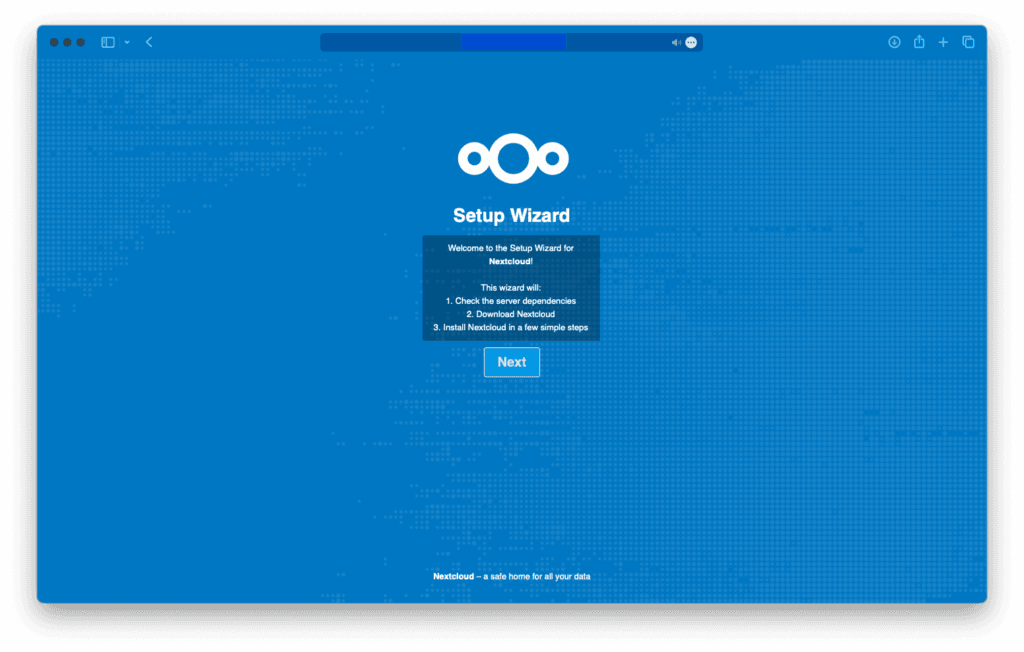
あとはブラウザの画面に従って管理ユーザーやデータベースの設定をすることでセットアップは完了します。
私が試したレンタルサーバーは「エックスサーバー」で試したところあらかじめMySQLのデータベースを作成しておき、設定を行いました。セットアップ自体は手軽に済ませる事ができ、実際にファイル共有やプラグインの導入でNextcloudを体感する事ができました。
ですが、管理ページではセットアップの警告が表示されていたため、使う項目によってはエラーが出てしまうかもしれません。その際には一つ一つ config/config.php の設定値を変更することで解消できるようです。
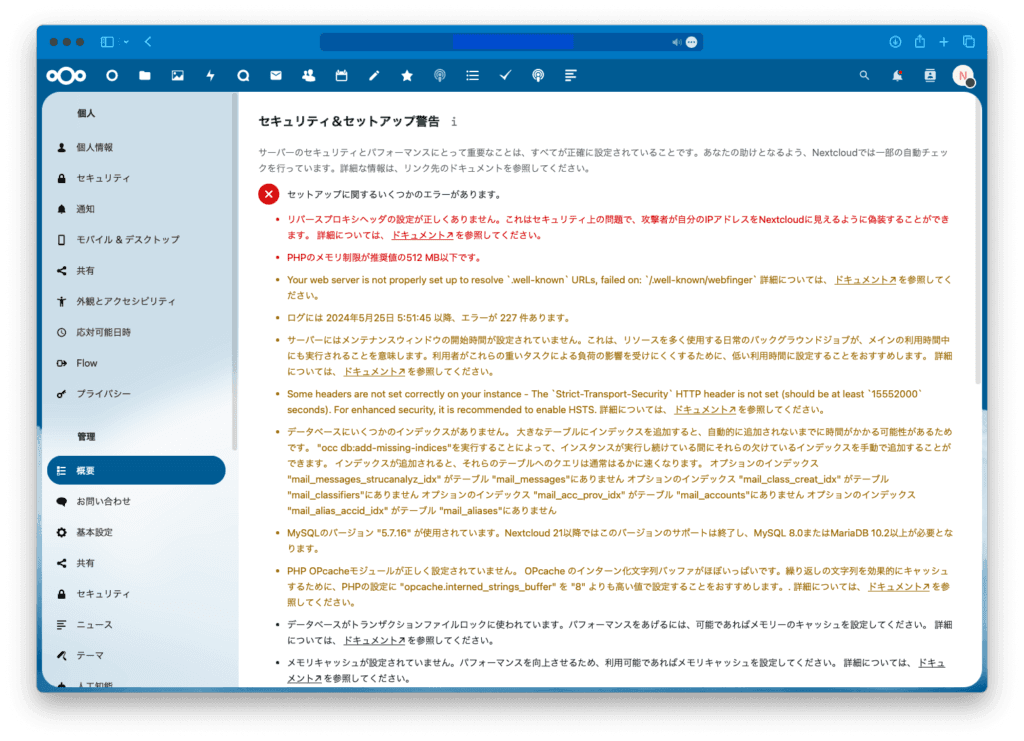
警告の解消などは以下のページやGoogle検索などで解決していってください。
https://twinturbo-power.com/2021/04/nextcloudの警告を解決してみた.html
他にもファイルの暗号化方法や外部ファイルストレージの設定方法など豊富な機能があるため、使いこなすためにも豊富な情報を取得していく事が必要になりそうです。
人気の高いアプリケーションなので必ず解決方法が見つかるというのも高い魅力です。
Nextcloudの活用方法
Nextcloudはとても簡単にレンタルサーバーに導入することが出来ることがわかりました。 (簡単すぎて他に書く事がないほどに…)
ここでは、せっかくなので活用方法やどのような人に最適なのかをまとめていきます。
利用ユーザーとしては以下の人たちが考えられます。
- 個人利用
- 自分のデータを安全に保存し、デバイス間で同期するために使用します。
- 小規模ビジネス
- チーム内でファイルの共有や共同作業を行い、データのプライバシーを確保するために利用します。
- 教育機関
- 学生や教職員間で資料の共有やコラボレーションを促進するために使用します。
- 非営利団体
- セキュアなデータ共有と管理を行うために利用します。
- 企業利用
- 大規模なデータ管理、セキュアなファイル共有、そして内部コミュニケーションツールとして利用します。
個人による複数デバイスでのファイル共有に始まり、業務内でのチーム間のファイル共有やコミュニケーション、サーバーがあれば無料で使える、特定の企業に依存しないプライバシーやセキュリティを重視している際に利用することが考えられます。
ファイル管理の効率化
特にファイル管理を効率化することが考えられます。
まず、Nextcloudのファイル同期機能を使用すると、デスクトップ、ラップトップ、モバイルデバイスなど複数のデバイス間でファイルを簡単に同期できます。これにより、どのデバイスからでも最新のファイルにアクセスすることが可能になります。
共有機能も非常に便利です。個々のファイルやフォルダーを他のユーザーと共有し、アクセス権を細かく設定できます。例えば、特定のユーザーに読み取り専用アクセスを与えたり、共同編集を許可、アカウントを持っていない人にも共有リンクからアクセスすることが可能です。
外部ストレージ機能も柔軟で、FTPやS3など、様々なストレージとリンクすることが出来るのでNextcloudにアクセスすることで各種ストレージサービスに分散しているファイルにアクセスする事ができます。また、コピーせずとも共有リンクを作成できるのも便利です。
コラボレーションの促進
Nextcloudは、チームでの共同作業を効率的に行うための多くの機能を提供しています。
まず、ドキュメントの共同編集機能を活用することで複数のユーザーが同時に一つのドキュメントを編集できます。Nextcloudは、Collabora OnlineやONLYOFFICEなどのオンラインオフィススイートと連携し、リアルタイムでの文書編集をサポートします。
さらに、Nextcloud Talkを使用することで、チーム内でのコミュニケーションツールとしても使うことができます。Nextcloud Talkは、ビデオ通話、音声通話、テキストチャットを提供し、プロジェクトの進行状況やタスクの調整をリアルタイムで行うことができます。これにより、リモートワークや分散チームでも効果的にコミュニケーションを取ることができます。ゲスト機能にも対応しており、アカウントを持っていない一時的にコミュニケーションを取るための外部共有リンクを作成することもできます。
タスク管理機能を使用すると、プロジェクトやタスクを視覚的に管理できます。タスクの作成、割り当て、進捗状況の追跡が可能で、チームメンバーが各自の役割と責任を明確に把握できます。また、カレンダー機能を使用して、チームのスケジュールを共有し、重要な締め切りや会議を調整することができます。連絡先の共有もできるため営業ツールのCRMシステムとしても活用できます。
これらの機能を活用することで、Nextcloudは単なるファイル共有プラットフォームを超え、強力なコラボレーションツールとしてチームの生産性を向上させることができます。適切に設定し活用することで、リモートワーク環境でも円滑にプロジェクトを進めることができるでしょう。
まとめ
以上、Nextcloudの紹介でした。
Nextcloudは、レンタルサーバー上でクラウドストレージを構築し、データの完全なコントロールを維持しながら、効率的なファイル管理とチームコラボレーションを実現できる優れたツールです。
ファイル共有や同期、共同編集など、多機能なプラットフォームとして個人やチームの生産性を大幅に向上させます。オープンソースの利点を活かし、柔軟なカスタマイズが可能で、コミュニティのサポートを受けながら自分に最適な環境を構築できる点も魅力です。
Nextcloudの詳細な設定方法や活用例についてさらに知りたい方は、公式ドキュメントやコミュニティフォーラムを参照してください。
皆様のコメントやフィードバックもお待ちしております。最後までお読みいただき、ありがとうございました。
今回もお疲れ様でした。
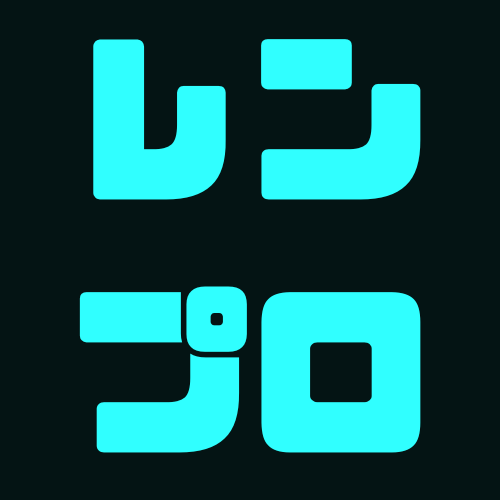
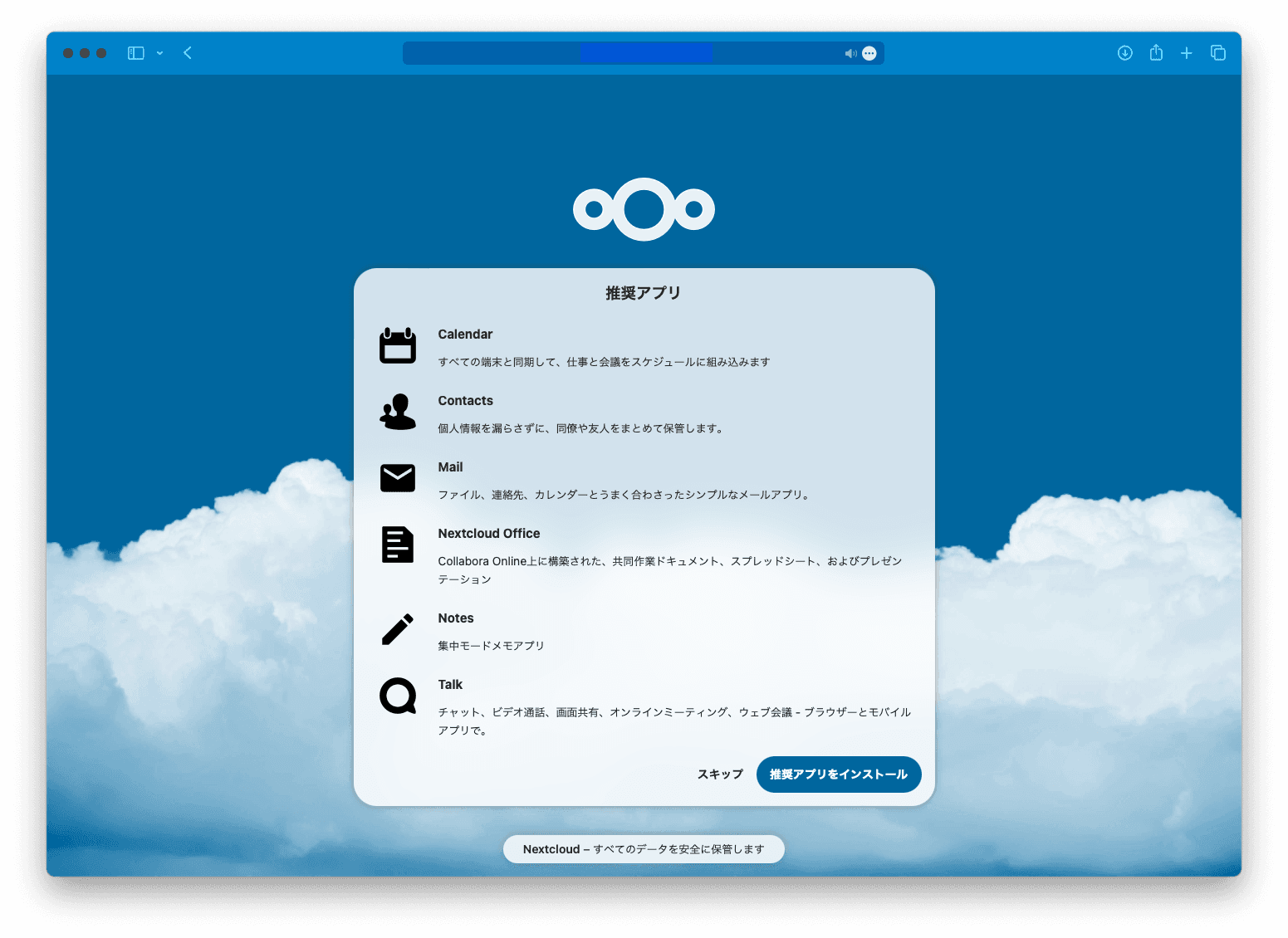
コメントを残す